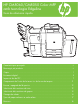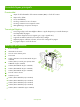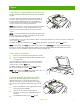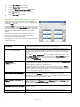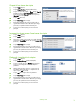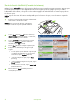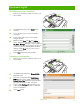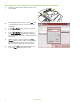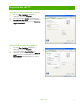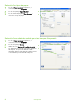HP CM8060 / CM8050 Color MFP with Edgeline Technology - Quick Reference Guide
www.hp.com
3
Grapat d'una tasca de còpia
1 Toqueu Copy (Còpia).
2 Toqueu Staple/Collate (Engrapa/Classifica).
3 Toqueu una opció de grapat --- None (Cap), Top left
(A dalt a l'esquerra), Top left angled (A dalt a
l'esquerra en angle), Two left (Dues a l'esquerra) o
Three left (Tres a l'esquerra).
4 Toqueu OK (D'acord).
5 Toqueu Start Copy (Inicia còpia).
6 Els missatges del tauler de control us ajuden a fer un
seguiment de l'estat de la tasca. Quan la còpia s'hagi
processat, la copiadora tornarà a l'estat A punt.
7 Toqueu la icona Home (Inici) per tornar al menú
principal.
Impressió a dues cares d'una tasca de còpia
1 Toqueu Copy (Còpia).
2 Toqueu Sides (Cares).
3 Seleccioneu el botó corresponent a la sortida desitjada
a la finestra Copy Sides (Cares de còpia). Toqueu OK
(D'acord).
4 Toqueu Start Copy (Inicia còpia).
5 Els missatges del tauler de control us ajuden a fer un
seguiment de l'estat de la tasca. Quan la còpia s'hagi
processat, la copiadora tornarà a l'estat A punt.
6 Toqueu la icona Home (Inici) per tornar al menú
principal.
Reducció i ampliació de còpies
1 Toqueu Copy (Còpia).
2 Toqueu Reduce/Enlarge (Redueix/Amplia).
3 Toqueu el quadre de l'opció Scaling (Ajustament) o
toqueu un percentatge de reducció o ampliació
predefinit.
4 Amb el teclat introduïu el número corresponent al
percentatge desitjat de reducció o ampliació de la
còpia i toqueu OK (D'acord).
5 Toqueu OK (D'acord) per desar el paràmetre.
6 Toqueu Start Copy (Inicia còpia).
7 Els missatges del tauler de control us ajuden a fer un
seguiment de l'estat de la tasca. Quan la còpia s'hagi
processat, la copiadora tornarà a l'estat A punt.
8 Toqueu la icona Home (Inici) per tornar al menú
principal.